第6回 社員のリテラシーアップをeラーニングで
| 掲載誌 | 雑誌「アクセスさいたま」(財団法人埼玉県中小企業振興公社) | |
|---|---|---|
| 掲載年月 | 2002年9月 | |
| 執筆者 | 井上きよみ、高野 芳郎 | |
| 記事目次 | ●本文(第6回) 社員のリテラシーアップをeラーニングで ~ネットの双方向性を有効利用、進捗の管理もできる~ |
|
| ●各コーナー | 今月のBookMark「とくする.ねっと」 | |
| ワンポイント用語 「パーミッション・マーケティング (Permission Marketing)」 |
||
| お手軽ツール紹介「EasyDisk X」 | ||
会社を支えているのは「人」です。人を「人材」「人財」に育てるには、OJTと呼ばれる実務でのトレーニングが欠かせませんが、職場外での研修も大切です。しかし、研修を実施するには、教室などの設備や講師を用意したり、受講者の交通費・宿泊費という目に見えるコストだけでも相当なものです。
大企業であれば、研修にある程度のコストを割けますが、中小企業ではコストもさることながら、受講に行く人の代わりがいない等、その時間を確保できないことも、研修から遠ざかる大きな理由となっています。
通信教育からeラーニングへ
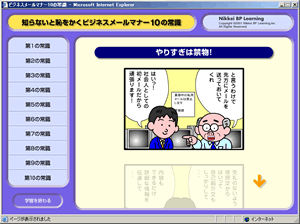 |
| 図1 eラーニングの画面例 (日経BPラーニングのデモ画面から) |
集合研修が受けられなくとも、以前から通信教育という選択肢がありました。コスト的にも比較的安く、細切れの時間を利用して、自宅でもできます。
しかし、強制力という面では今一つで、他の受講者と顔を合わせることもなく孤独な学習を強いられることから、途中投げする人が後を絶ちません。
その費用が会社持ちならば、会社にとっても大きなマイナスになります。進捗状況がわかるのは月々のレポートの採点があってからとなるので、タイミングよく注意することもできません。
一方、最近脚光を集め始めたのが「eラーニング」です(図1)。パソコンとネットワークを利用して学習する形態です。通信費の安い常時接続のブロードバンド回線が普及したことで、中小企業でもeラーニングを利用しやすい環境が整ってきました。
最近はWebブラウザで利用できるコースも多くなり、eラーニングの同義語として「WBT」(Web Based Training)という言葉が使われることもあります。
eラーニングの実施形態は、2つに大別できます。
ライブ型はネットワークを介したリアルタイムの研修で、遠隔地を結ぶには有効です。が、時間の制約は受けますし、通信状況が良くなければ、学習しづらいものとなります。
オンデマンド型は環境さえあれば時間に制約されず、マイペースで学習できます。従来からの通信教育に近いタイプです。今後はオンデマンド型に絞ります。
eラーニングのメリット
eラーニングは通信教育での短所のいくつかを克服しています。
- インタラクティブ
- 比較的手頃な料金
- 教育管理者機能
まず第一にインタラクティブ、つまり双方向性の実現です。自分の解答に対し、即座に判定が下されるという部分もそうです(図2)。そして広い意味では、質問を電子メールで出すと、次の日には回答が来たり、また専用の電子掲示板を通じて受講者どおしのコミュニケーションを図ったりすることも含まれるでしょう。
マルチメディア教材により、音声やアニメーションで理解を深めることも可能です。語学系に有効なのはもとより、学習者を「飽きさせない」効果もあります。進捗状況もわかります(図3)。
中には苦手な部分が繰り返し出て来たり、レベルに応じて内容が変化するという、eラーニングならではの特長を持ったものもあります。
反対にパソコンなどの環境がない所では学習を進められないというデメリットもあります。
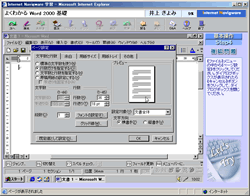 |
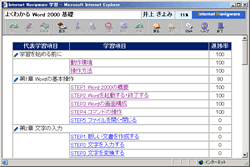 |
| 図2 確認問題をやっているところ。指示された画面操作ができるかどうか。 | 図3 進捗状況が適宜表示される |
料金は、入門系の講座では数千円からと比較的手頃です(別ウィンドウ・表1)。
管理機能付きの場合は、会社側でも学習者の進捗や成績の現状・履歴を把握できます。これにより学習者である社員に対し、タイミングよくアドバイスできると共に、社員側も管理されているという意識から熱心に取り組みます。
ITスキルやビジネスマナーに
社員に教える人と時間がない中小企業にとって、最もeラーニングに向いているのは、「ITリテラシー」や「ビジネスマナー」などの基本分野でしょう。各社ともコースが充実していて、料金も安いのです。コースは「eラーニングソリューションネット」のコースガイド(図4、5)等で探せます。
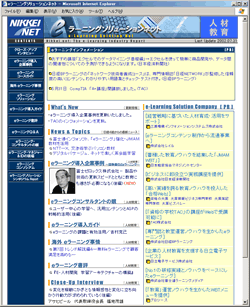 |
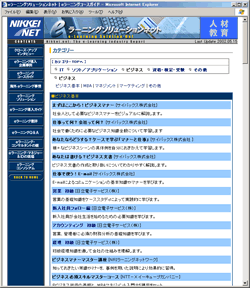 |
| 図4 「eラーニングソリューションネット」のトップページ | 図5 同コースガイド |
パソコンの苦手な中高年社員にもeラーニングはそれ自体が「慣れ」につながるので有効です。新人や内定者のレベルを揃えるにもいいでしょう。
独自の工夫を活かして
アルバイト・パートの人員交替が比較的多い職場なら、仕事のやり方一式をeラーニング用に独自作成すると、人材育成が楽になります。
また、あるフランチャイズチェーンでは、商品情報の告知をeラーニングで行っています。それにより、個々の営業マンの情報チェック状況が管理側で把握でき、伝達漏れが大幅に減少したとのことです。
まずは自分への投資として試してみませんか。若干のお試しができるサイトも増えてきました。
http://www.super-tokusuru.net/
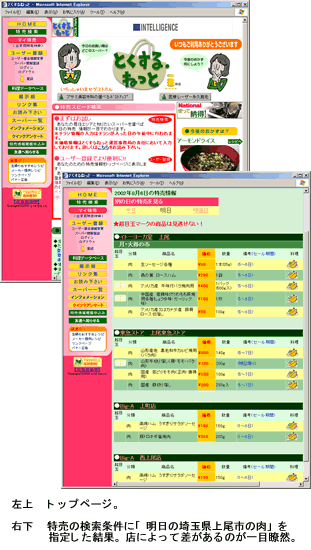 |
スーパーの特売情報は、新聞の折り込みチラシでチェック、というのが一般的でしょう。チラシを見ること自体が楽しみという奥様も多いでしょうが、でも、安くて良いものを賢く購入するために見る人がほとんどでしょう。
今回は、その賢い選択を手助けするためのページを紹介します。ここでチェックして奥様にそっと教えてあげるもよし、もちろんページ自体を教えるもよし、あなたのお株が上がるページであることは間違いありません。
新聞を取っていない人、自宅近くよりも会社近辺で買い物を済ませたいという人にも便利です。
まずは「特売検索」をやってみましょう。店別にずらっと特売情報が並びます。それも超目玉品にはマークがあるので、一目でわかります。さらに特売情報の料理欄をクリックすると、その素材を使った料理とレシピが出てくるので、今晩のおかずのヒントに最適。レシピを見て、あとは何が必要かをリストアップして出かければ、完璧な買い物ができそうです。
iモードにも対応しているので、会社帰りや買い物中のチェックもできます。
さらに、無料の会員登録をすれば、自分専用の「マイ特売」を表示してくれるので、素早くチェックできます。
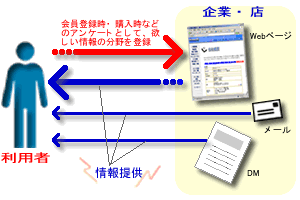 |
| Webを利用したパーミッション・マーケティング |
テレビCMや雑誌広告、チラシは宣伝側が一方的に送りつけるものです。最近、問題となっているスパムメールと呼ばれるDM型のEメールも、おかまいなしに一方的に送りつけられてくるものです。
一方、「パーミッション」とは「許可」という意味で、パーミッション・マーケティングとは、利用者や顧客の事前の承認を得て、情報を提供するマーケティング手法です。以前にこのコーナーで紹介した「オプトイン・メール」もパーミッション・マーケティングの実践方法の一つです。
受け取り側が欲した情報を配信することから、無差別配信に比べ、レスポンスの率がかなり高くなります。また、送り元組織に対してのブランド(およびストア)・ロイヤリティを高めるにも効果的です。
しかし、パーミッションを得るまでの企業努力が必要となり、また、1件あたりの配信コストを下げるには、ある程度の数を獲得しなければならないという課題もあります。
| 対応 | Windows 98/Me/2000/XP、MacOS 9.0~9.2 10.1 |  |
|---|---|---|
| 発売元 | アイ・オー・データ | |
| 標準価格 | 下記表参照 | |
| お問い合わせ | http://www.iodata.co.jp/ |
| 製品名 | 容量 | 価格(定価:税別) |
| EDX-1G | 1Gバイト | ¥99,800 |
| EDX-512M | 512Mバイト | ¥47,800 |
| EDX-256M | 256Mバイト | ¥25,800 |
| EDX-128M | 128Mバイト | ¥14,800 |
| EDX-64M | 64Mバイト | ¥9,500 |
| EDX-32M | 32Mバイト | ¥6,500 |
忙しい現代、会社でも自宅でもパソコンを駆使している方は多いことでしょう。「会社の資料をもとにおおまかに文書を作成、あとは自宅で続きをやろう」ということがあるかもしれません。そんなとき、作成したデータをフロッピーに保存しようとしたら「データが大きくて保存できません」と表示されてしまいました。さぁ、大変です。自宅のパソコンにメールで送るにもサイズが大きいし、MOドライブは持っていない。CDに書き込むにもCD-Rドライブはこのパソコンからは使えない・・・。
こんな時、手軽にコピーできるのが、この「EasyDisk X」です。容量も32Mバイトから1Gバイトまで6種類揃っていますから、大きなデータでも余裕でコピーできます。しかもインターフェイスはUSB。専用ドライバも必要ありませんから、ほとんどのパソコンでデータのやりとりができます。(Windows98だけはサポートソフトをインストールします。)
使い方は至って簡単。お使いのパソコンのUSBポートに差し込むだけです(図1)。すると、すぐに「リムーバブル ディスク」として新しいドライブが表示されます(図2)。あとは今まで通り、自由にファイルをコピーしたり保存したりできます。
 |
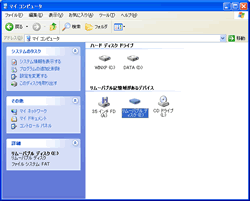 |
| 図1USBのあるパソコンなら差し込むだけでOKです。 | 図2ひとつのリムーバブル ディスクドライブとして表示されます。画面ではEドライブです。 |
小さなボディで大容量。あなたの大切なデータをいつでも手軽に持ち歩くことができる、強い見方です(図4)。
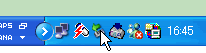 |
 |
| 図3タスクバーにある「ハードウェアの取り外し」アイコンをクリック。これで安全に取り外せます。 | 図4こんなに小さくても大容量。データをいつでも持ち歩くことができます。 |
EDIT
カテゴリ:
トラックバック(0)
このブログ記事を参照しているブログ一覧: 第6回 社員のリテラシーアップをeラーニングで
このブログ記事に対するトラックバックURL: http://www.eyedo.jp/cgi-bin/mt/mt-tb.cgi/86




コメントする